Il tuo PC è diventato lento come una lumaca? Una soluzione efficace potrebbe essere quella di aggiornare il proprio computer inserendo un disco a stato solido (SSD), ma ci sono metodi più economici e più facili da seguire per accelerare il tuo PC Windows.
Spesso l’installazione (o la disinstallazione) dei software (o degli aggiornamenti) e la pulizia approfondita del disco rigido è tutto ciò che serve per rendere il PC più efficiente e veloce. Quando il computer inizia ad essere lento significa che ci sono delle cose ingombranti ed una soluzione è proprio quella di fare una bella pulizia.
Ecco le 5 cose da fare per velocizzare il tuo PC
1. Aggiornare i software
Garantire che il software del computer sia aggiornato è una delle cose più semplici che si possono fare per aumentare la velocità di funzionamento del computer stesso. Detto questo, un sacco di software del computer potrebbero essere in balia di sviluppatori di terze parti che non sempre offrono aggiornamenti migliorativi dei propri programmi.
È possibile verificare la presenza di aggiornamenti dei software in Windows andando in Pannello di controllo -> Sistema e sicurezza -> Verifica aggiornamenti. Segui i passaggi sullo schermo per installare gli aggiornamenti.
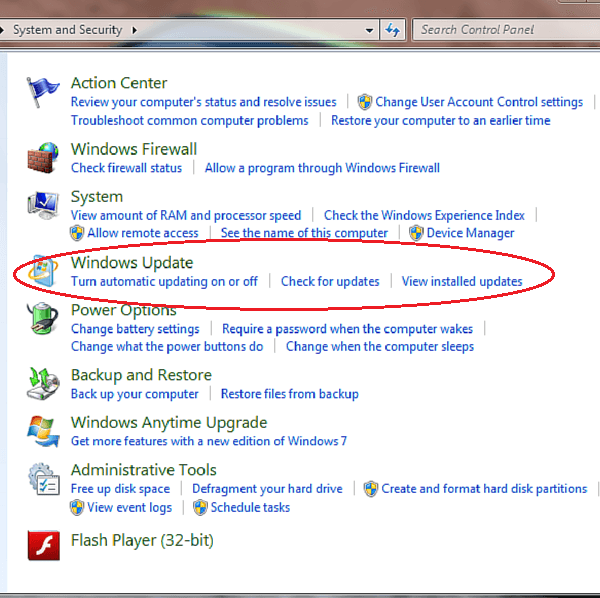
2. Rimuovere i files inutili
Che tu lo sappia o no, i computer hanno la cattiva abitudine di memorizzare anche files inutili che occupano spazio prezioso e impantanano il PC. Prenditi un po’ di tempo per analizzare i files e sbarazzarti di tutti quei file obsoleti; non hai bisogno di intere suite di applicazioni non più utilizzate!
L’eliminazione di software non più utilizzato può anche liberare un po’ di memoria sul disco rigido. Anche l’eliminazione dei file temporanei di Internet spesso libera un sacco di spazio prezioso.
È possibile eliminare tutte le applicazioni indesiderate in Windows andando in “Pannello di controllo -> Programmi -> Programma di disinstallazione“. Per eliminare i file indesiderati, tutto quello che devi fare è clic destro -> Elimina o trascina il documento nel Cestino.
Eventuali backup di documenti, musica o immagini che hai sul server cloud di tua scelta contribuirà ad accelerare il computer e a non appesantirlo.
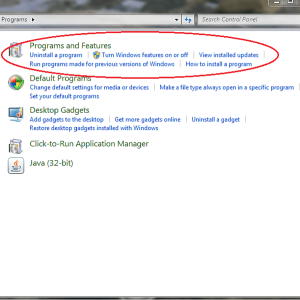
3. Deframmentare il disco fisso
Il salvataggio e la successiva eliminazione dei files causa dei “buchi” all’interno della memoria del disco fisso. Questi buchi causano un rallentamento del computer quando il disco rigido va alla ricerca di qualcosa. Deframmentare il disco rigido in tal senso va a riordinare e riorganizzare le celle di memoria, eliminando quei “buchi” e rendendo il sistema sicuramente più reattivo ai comandi.
Fare la deframmentazione è semplice:
Se si esegue Windows Vista o versioni successive, il disco rigido si deframmenta automaticamente. In Windows se si desidera controllare cosa accade durante la deframmentazione o cambiare la programmazione, basta accedere a “Pannello di controllo -> Sistema e sicurezza -> Strumenti di amministrazione“. Qui troverai l’opzione che consente di deframmentare manualmente il disco. Il processo richiederà da pochi minuti a un paio d’ore per la deframmentazione manuale. Tutto dipende da quanto è “impantanato” il tuo PC.
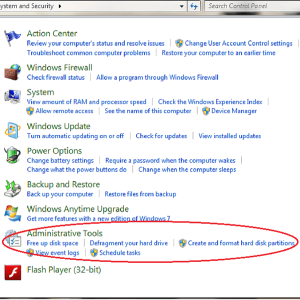
Se si sta eseguendo Windows XP, il disco rigido non ha la deframmentazione automatica. In questo caso esso va fatto manualmente e il processo è abbastanza lungo. Per chi ha Windows XP è consigliabile usare un programma gratuito che si chiama Auslogics Disk Defrag che è in grado di ottimizzare la deframmentazione, risparmiare un paio d’ore, e accelerare il PC.
Nota: Se si dispone di un drive a stato solido (SSD), si dovrebbe prendere in considerazione la deframmentazione in tutti gli altri dischi, tranne che in questa unità. Deframmentazione un disco SSD è solitamente distruttivo!!
4. Ottimizzare il PC con software di terze parti
I software di terze parti possono a volte fare miracoli e velocizzare il PC. I tre programmi elencati di seguito sono altamente consigliati per ripulire cronologie del browser, eliminare file non necessari, alleggerire il sistema e migliorare la velocità complessiva.
Antivirus Software: BitDefender e AVG Antivirus Free 2015 sono due grandi software antivirus. I virus possono essere causa di rallentamento del computer quindi è sembre buona cosa fare una scansione del sistema per rimuovere adware, malware e virus vari.
Registry Cleaner: consente di effettuare una pulizia del Registro andando a rimuovere o correggere gli errori sul tuo PC. Installare un programma come Auslogics Registry Cleaner ti aiuterà a correggere rapidamente i problemi e ripulire il tuo PC per migliorare la velocità del sistema.
Programmi di pulizia: ci sono anche programmi “tutto fare” come ad esempio 1 Click PC Care che consente di pulire a fondo il sistema e allo stesso tempo correggere errori nei registri del PC
5. Ripulire le prese d’aria del PC
Le prese d’aria sul PC evitano il surriscaldamento e aiutano la ventilazione. Tuttavia, i computer sono come delle calamite per la polvere, il che significa che nel tempo le prese d’aria possono riempirsi di sporcizia e polvere. Questo causa surriscaldamento, e il surriscaldamento può portare a un rallentamento delle prestazioni, a crash e riavvii improvvisi.
È possibile utilizzare una bomboletta di aria compressa per pulire le prese d’aria del PC. Basta tenere la bomboletta in posizione verticale, a pochi centimetri dal punto da pulire e premere per rilasciare una breve raffica di aria. Ripetere tale operazione fino a quando le aperture saranno pulite.
